Googleスライドで、アニメーション効果を使ってテキストを1行ずつ(正確には1段落ずつ)表示していく方法についてです。箇条書きを1項目ずつ表示していく場合などに有効です。
- 対象となるテキストボックス等を選択した状態でメニューから「スライド」→「切り替え効果」と選択し、ペインの「アニメーションを追加」ボタンをクリック、さらに「段落ごと」にチェックを入れることで再生時に1行ずつ表示させることができます。
手順
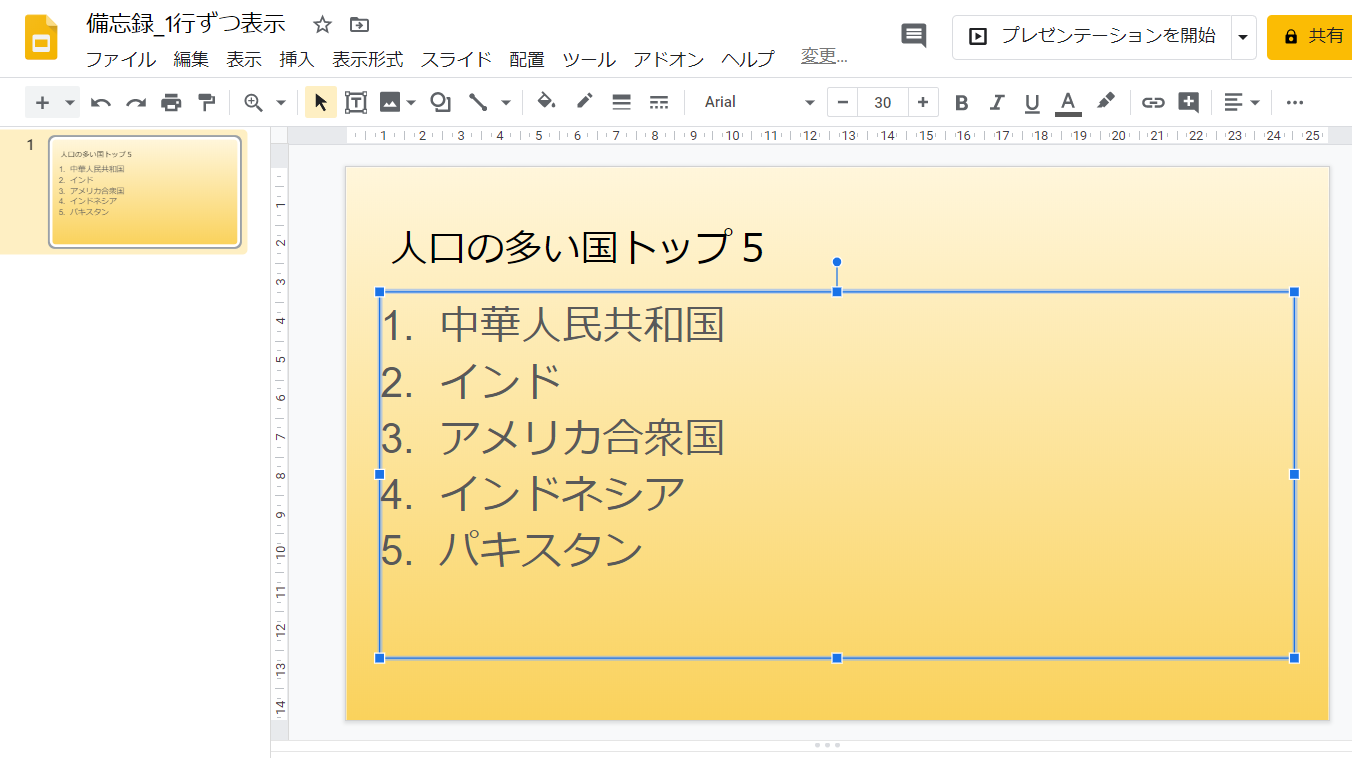
5行のテキストを含むテキストボックスがあります。アニメーション効果を使ってこれらの行を1行をずつ表示させるものとします。
まずはボックスを選択した状態で……
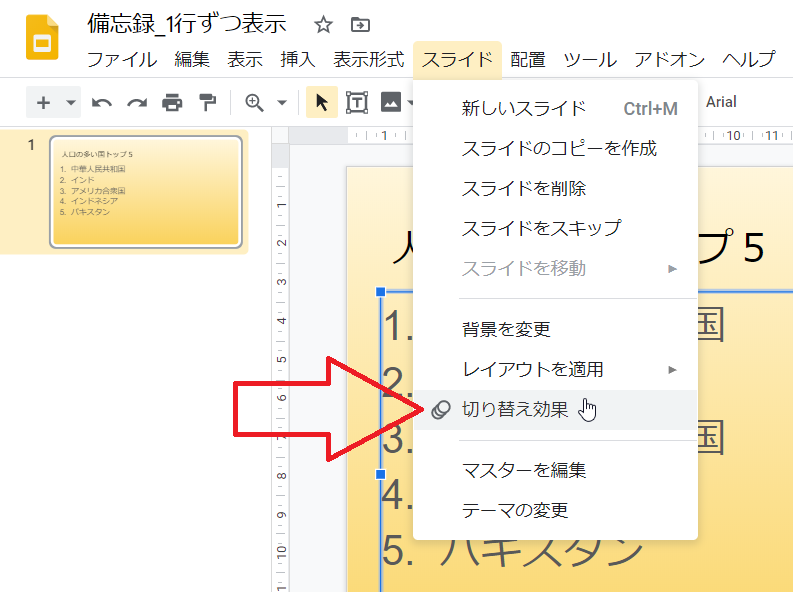
メニューから「スライド」→「切り替え効果」と選択します。
ウインドウ右側に「モーション」ペインが現れますので、ここから「アニメーションを追加」ボタンをクリックします。
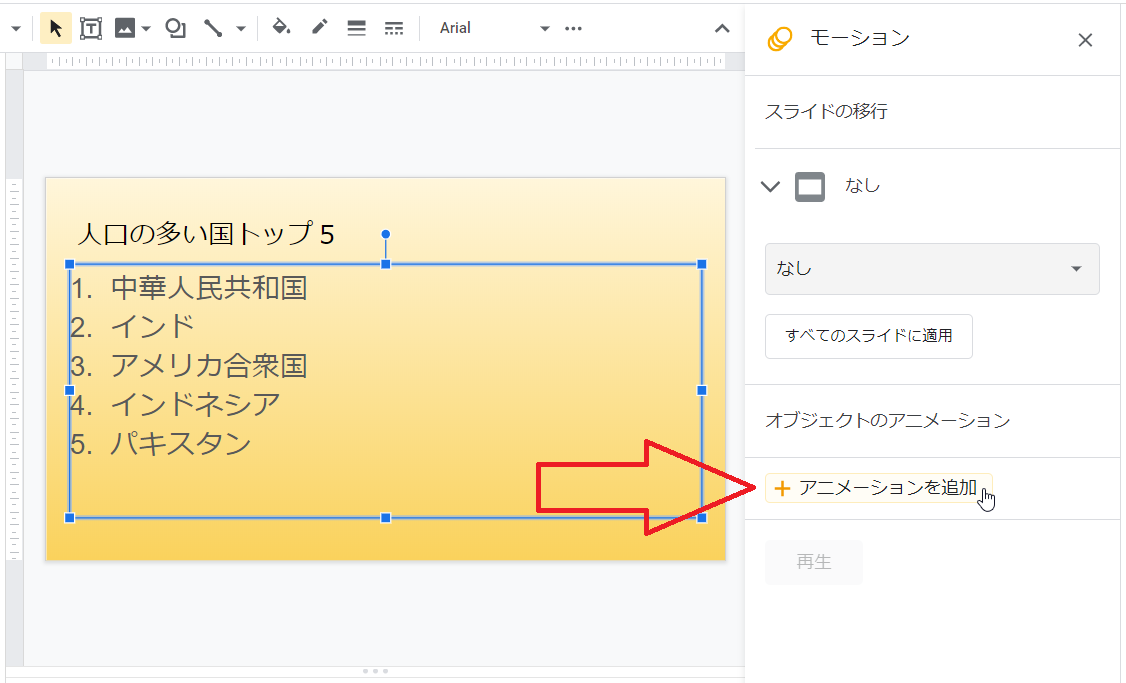
詳細メニューがあられますので「段落ごと」にチェックを入れます。
なお、その上の「クリック時」を「前のアニメーションの後」に変更すれば、1行ごとにクリックしなくてもタイミングを空けて1行ずつ表示されます。
さらにその上の「フェードイン」をクリックして様々なアニメーション効果(スライドインや拡大など)を選択することができます。
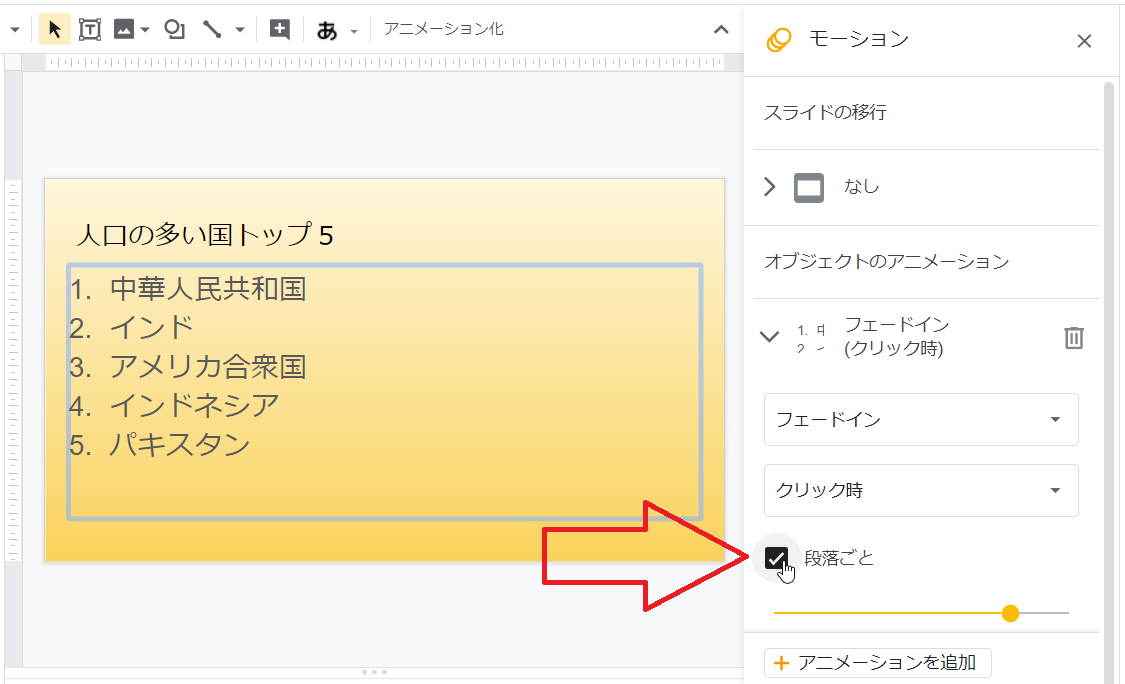
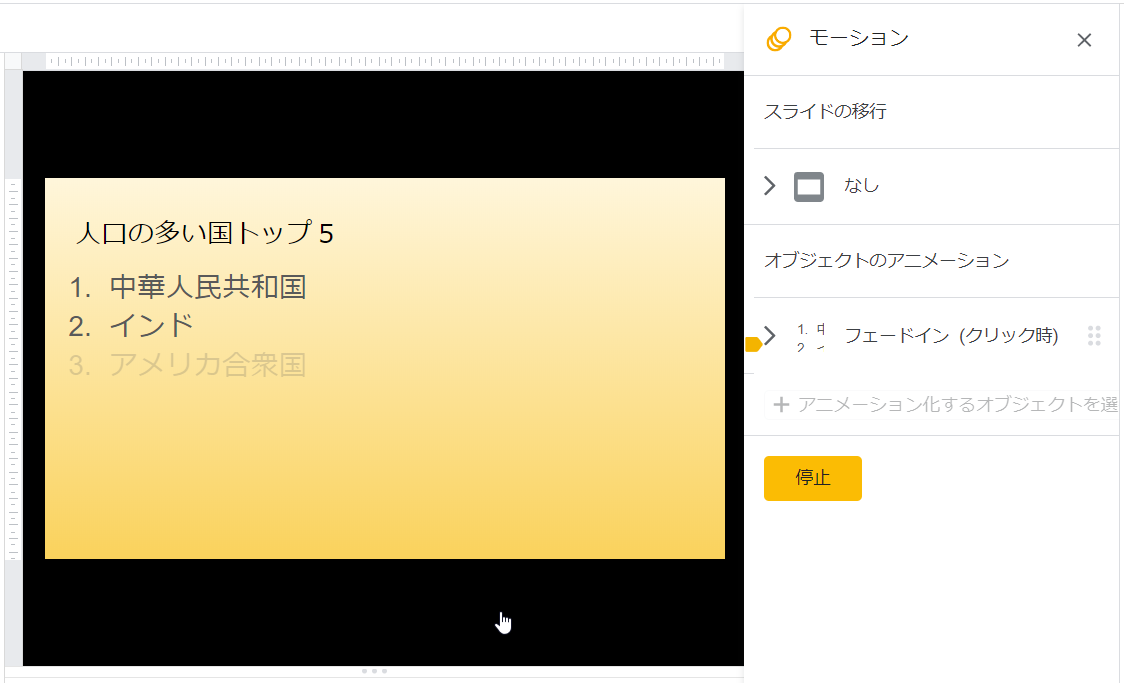
再生中の様子です。
なお、PowerPointでは1文字ずつ表示させることも可能ですが、Googleスライドにはその機能はありません(2021年6月現在)。
ちなみに「段落ごと」にチェックを入れると、(そのテキストを保持している)テキストボックスや図形そのものにはアニメーションが適用されなくなり、テキストだけがアニメーションされます。
詳しくは次の記事で紹介しています。